Het maken/opslaan van DXF / DWG bestanden
Een DXF/DWG kan direct opgeslagen worden vanuit Archicad. In dit artikel is te lezen hoe dat mogelijk is.

Zie voor meer informatie over de Translators, 'DXF/DWG vertalers', die gebruikt worden voor het maken/opslaan van DXF / DWG bestanden het artikel:
Het maken van DXF / DWG bestanden: de DXF / DWG Translators.

Voor het inlezen/openen van DXF/DWG bestanden zie het artikel:
Het inlezen/openen van DWG bestanden.
Eén DXF / DWG bestand maken
Op de volgende manier kan er op elk gewenst moment van elk gewenst venster een DWG of DXF gemaakt worden:
- Activeer de View of Layout die opgeslagen moet worden als DXF/ DWG
- Ga naar File > Save as…
- Kies voor het bestandsformaat DXF/DWG (1)
- Klik op de pijltjes (2) om de juiste Translator te selecteren

De Translator: ‘1 Export, layout naar Paperspace (+model)’ is in de meeste gevallen de juiste Translator. Voor beschrijvingen van de Translators, zie hieronder.

Via de Settings...
(3) knop kan bij 'Description' een uitleg gevonden worden over de betreffende Translator
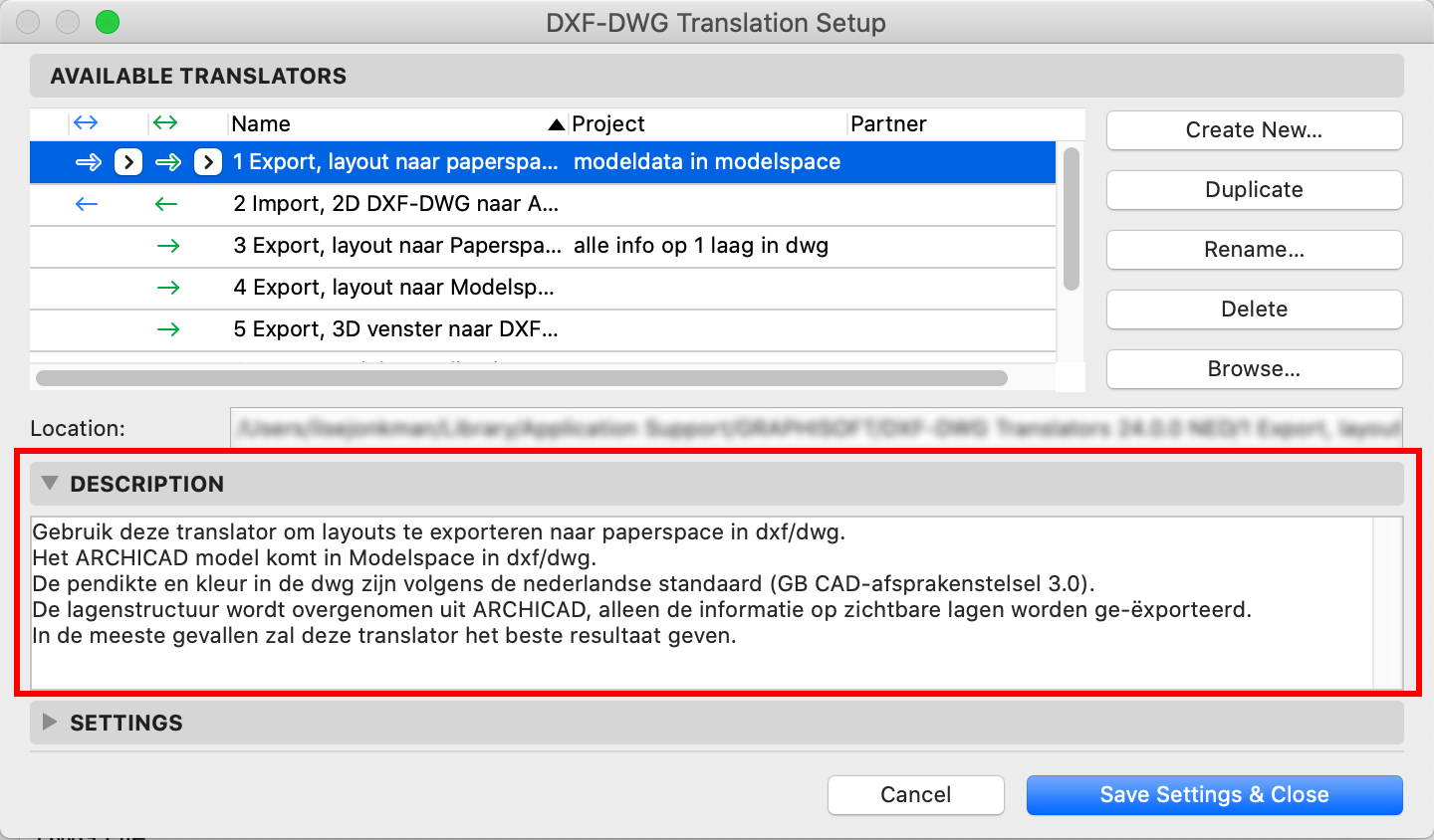
- Geef het bestand de gewenste naam en navigeer naar de locatie waar deze opgeslagen moet worden
- Klik op 'Opslaan'

Er is een essentieel verschil wanneer een Archicad Layout, of een Archicad View opgeslagen wordt als DXF/DWG bestand. Wordt er via
File > Save as... een plattegrond View opgeslagen, dan komt de informatie in de DXF/DWG altijd in Modelspace te staan. Wordt een Layout opgeslagen als DXF/DWG, dan bepaalt de Translator die gebruikt wordt waar de informatie terecht komt: in Modelspace, Paperspace of in beiden.
Een DXF / DWG set maken van meerdere Layouts of Views
Op de hieronder beschreven wijze kan er in één keer een DWG of DXF set aangemaakt worden van meerdere vensters tegelijkertijd:
- Open de Organizer-Publisher via Document > Publish…
of via de Project Chooser in de Navigator.
Kies aan de linkerzijde voor het Layout Book of View Map en aan de rechterzijde voor de Publisher Sets. - Maak een nieuwe Publish Set aan:
- Ga met deze knop ‘One Level Up’
- en klik vervolgens op de knop 'New Publisher Set...'
(1)
- Geef de set een duidelijke naam;
Bijvoorbeeld voor wie de set bedoeld is: constructeur, installateur of naar welk bestandstype gepubliceerd wordt: PDF, DWG. - Selecteer de nieuw aangemaakte Publisher Set en kies voor 'Save files' (2)
- Klik op de knop Publishing Properties… (3)
- Geef het pad aan waar de bestanden opgeslagen moeten worden, en klik op 'OK'.
- Dubbelklik vervolgens op de nieuwe Publisher Set om deze te openen.
- Selecteer aan de gewenste bestanden vanuit het Layout Book naar rechts naar de nieuwe Publisher Set
 Of selecteer het volledige Layout Book en sleep het naar rechts in de nieuwe Publisher Set. Dezelfde verdeling aan mappen wordt zichtbaar aan de rechterkant. Verwijder uit de Publisher set de mappen en/of lay-outs die niet nodig zijn in deze set.
Of selecteer het volledige Layout Book en sleep het naar rechts in de nieuwe Publisher Set. Dezelfde verdeling aan mappen wordt zichtbaar aan de rechterkant. Verwijder uit de Publisher set de mappen en/of lay-outs die niet nodig zijn in deze set.
- Selecteer in de Publisher set de hoofdmap (XXX project) en stel bij Format(4) alles naar wens in:
- Kies voor het DWG of DXF formaat
- en selecteer de gewenste Translator
 De Translator: ‘1 Export,layout naar Paperspace (+model).’ is in de meeste gevallen de juiste Translator. Voor beschrijvingen van de Translators, zie hieronder.
De Translator: ‘1 Export,layout naar Paperspace (+model).’ is in de meeste gevallen de juiste Translator. Voor beschrijvingen van de Translators, zie hieronder. Moeten de verschillende layout in een DWG opgeslagen worden kies dan voor 'Merge to one DWG file:
Moeten de verschillende layout in een DWG opgeslagen worden kies dan voor 'Merge to one DWG file:
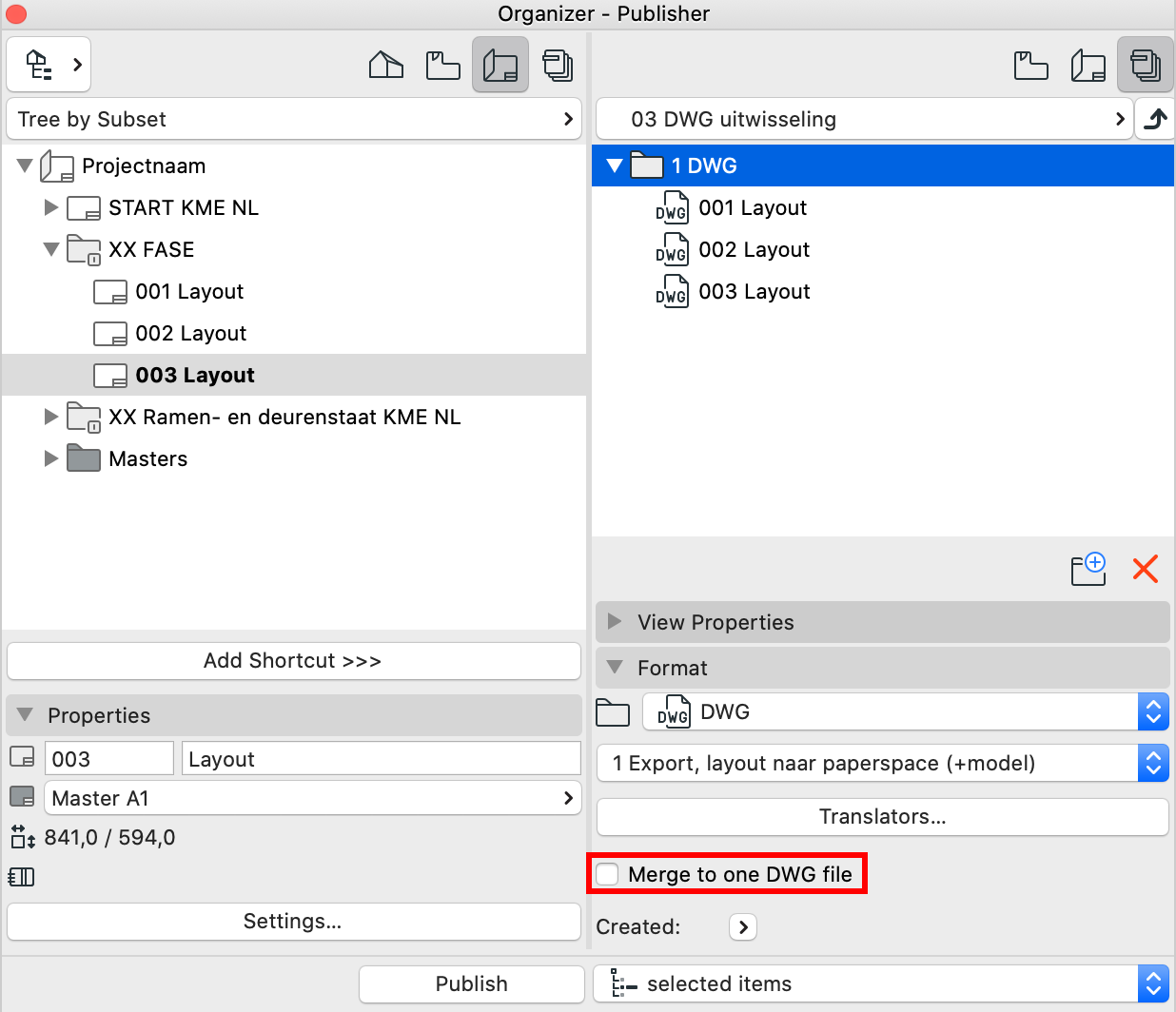
- Kies vervolgens voor 'Publish': 'selected items' (5) en klik op 'Publish'

Voor meer info over het maken en gebruiken van Publisher sets, raadpleeg het artikel
Publisher Sets maken
Related Articles
Het maken/opslaan van DXF / DWG bestanden: de DXF / DWG Translators
In dit artikel is er informatie te vinden over de Translators, 'DXF/DWG vertalers', die voor het maken/opslaan van DXF/DWG worden gebruikt. Welke Translator (vertaal)-instellingen het beste gebruikt kunnen worden voor het maken/opslaan van een DWG, ...Het inlezen/openen van DXF / DWG bestanden
Een DXF/DWG kan direct geopend, ingevoegd of gelinkt worden aan een Archicad bestand. Dit kan voor: nog te bewerken DXF/DWG via: File > Interoperability > Merge File > Open onderleggers of gelinkte bestanden via: File > External Content > Attach ...Het inlezen/openen van DXF / DWG bestanden: de DXF / DWG Translators
In dit artikel is er informatie te vinden over de Translators, 'DXF/DWG vertalers', die voor het open van DXF/DWG worden gebruikt. Welke Translator (vertaal)-instellingen het beste gebruikt kunnen worden voor het invoegen of koppelen, zal hieronder ...Het controleren van DXF / DWG bestanden
Er zijn verschillende programma's om originele DXF en DWG bestanden in te zien. Dit kan handig zijn voor het controleren van DXF / DWG bestanden die gemaakt zijn vanuit Archicad, of andersom, om ontvangen bestanden te controleren alvorens deze in ...Het maken van eigen Grafische Labels
Dit artikel legt uit hoe een eigen Grafisch Label gemaakt kan worden in Archicad. Modelleer zelf een symbool in combinatie met het tekst-gereedschap en stel een eigen label samen. Het label kan door het gebruik van auto-teksten voorzien worden van ...